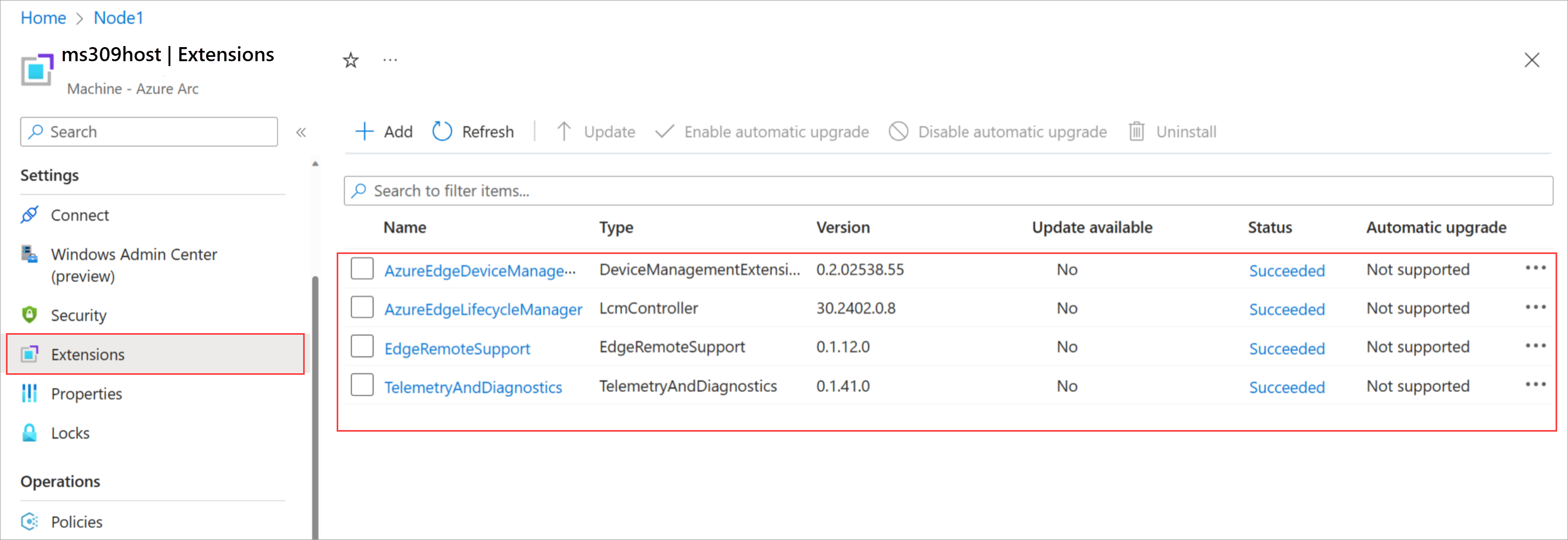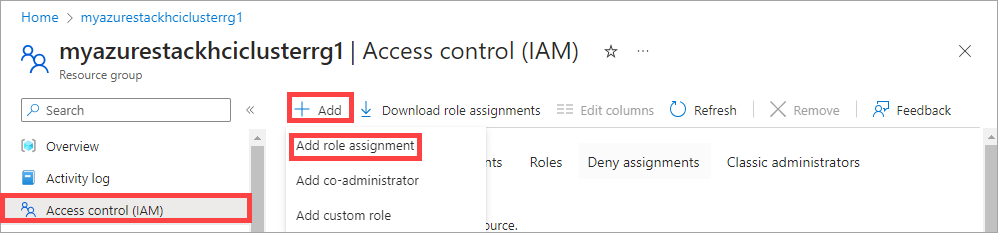註冊伺服器並指派 Azure Stack HCI 23H2 版部署的許可權
適用於:Azure Stack HCI 版本 23H2
本文說明如何註冊 Azure Stack HCI 伺服器,然後設定部署 Azure Stack HCI 23H2 版叢集的必要許可權。
必要條件
開始之前,請確定您已完成下列必要條件:
準備您的 Active Directory 環境。
向必要的資源提供者註冊您的訂用帳戶(RPs)。 您可以使用 Azure 入口網站 或 Azure PowerShell 來註冊。 您必須是訂用帳戶的擁有者或參與者,才能註冊下列資源 IP:
- Microsoft.HybridCompute
- Microsoft.GuestConfiguration
- Microsoft.HybridConnectivity
- Microsoft.AzureStackHCI
注意
假設向資源提供者註冊 Azure 訂用帳戶的人員與向 Arc 註冊 Azure Stack HCI 伺服器的人員不同。
如果您要將伺服器註冊為 Arc 資源,請確定您在布建伺服器所在的資源群組上具有下列許可權:
- Azure Connected Machine 上線
- Azure Connected Machine 資源管理員
若要確認您有這些角色,請遵循 Azure 入口網站 中的下列步驟:
- 移至您用於 Azure Stack HCI 部署的訂用帳戶。
- 移至您打算註冊伺服器的資源群組。
- 在左窗格中,移至 [存取控制 (IAM)]。
- 在右窗格中,移至 [ 角色指派]。 確認您已 指派 Azure Connected Machine Onboarding 和 Azure Connected Machine Resource Administrator 角色。
檢查您的 Azure 原則。 請確定:
- Azure 原則不會封鎖擴充功能安裝。
- Azure 原則不會封鎖在資源群組中建立特定資源類型。
- Azure 原則不會封鎖特定位置的資源部署。
向 Azure Arc 註冊伺服器
重要
在您想要叢集的每個 Azure Stack HCI 伺服器上執行這些步驟。
設定參數。 文稿會採用下列參數:
參數 描述 SubscriptionID用來向 Azure Arc 註冊伺服器的訂用帳戶標識碼。 TenantID用來向 Azure Arc 註冊伺服器的租用戶標識碼。移至您的Microsoft Entra ID,並複製租用戶標識碼屬性。 ResourceGroup針對伺服器的 Arc 註冊預先建立的資源群組。 如果資源群組不存在,就會建立資源群組。 Region用於註冊的 Azure 區域。 請參閱可使用的支持區域。 AccountID註冊和部署叢集的使用者。 ProxyServer選擇性的 參數。 輸出連線所需的 Proxy 伺服器位址。 DeviceCode在主控台 https://microsoft.com/devicelogin中顯示的裝置程式代碼,用來登入裝置。#Define the subscription where you want to register your server as Arc device $Subscription = "YourSubscriptionID" #Define the resource group where you want to register your server as Arc device $RG = "YourResourceGroupName" #Define the region you will use to register your server as Arc device $Region = "eastus" #Define the tenant you will use to register your server as Arc device $Tenant = "YourTenantID" #Define the proxy address if your HCI deployment access internet via proxy $ProxyServer = "http://proxyaddress:port"聯機到您的 Azure 帳戶並設定訂用帳戶。 您必須在用來連線到伺服器的用戶端上開啟瀏覽器,並開啟此頁面:
https://microsoft.com/devicelogin並在 Azure CLI 輸出中輸入所提供的程式代碼進行驗證。 取得註冊的存取令牌和帳戶標識碼。#Connect to your Azure account and Subscription Connect-AzAccount -SubscriptionId $Subscription -TenantId $Tenant -DeviceCode #Get the Access Token for the registration $ARMtoken = (Get-AzAccessToken).Token #Get the Account ID for the registration $id = (Get-AzContext).Account.Id最後執行 Arc 註冊腳本。 指令碼需要幾分鐘的執行時間。
#Invoke the registration script. Use a supported region. Invoke-AzStackHciArcInitialization -SubscriptionID $Subscription -ResourceGroup $RG -TenantID $Tenant -Region $Region -Cloud "AzureCloud" -ArmAccessToken $ARMtoken -AccountID $id -Proxy $ProxyServer如果您要透過 Proxy 伺服器存取因特網,您必須傳遞
-proxy參數,並在執行腳本時提供http://<Proxy server FQDN or IP address>:PortProxy 伺服器。如需支援的 Azure 區域清單,請參閱 Azure 需求。
文稿在所有伺服器上成功完成之後,請確認:
指派部署的必要許可權
本節說明如何從 Azure 入口網站 指派 Azure 許可權以進行部署。
在 Azure 入口網站 中,移至用來註冊伺服器的訂用帳戶。 從左側窗格中,選取 [存取控制 (IAM)]。 在右窗格中,選取 [+ 新增 ],然後從下拉式清單中選取 [ 新增角色指派]。
瀏覽索引標籤,並將下列角色許可權指派給部署叢集的使用者:
- Azure Stack HCI 系統管理員
- 讀取者
在 Azure 入口網站 中,移至用來在您的訂用帳戶上註冊伺服器的資源群組。 從左側窗格中,選取 [存取控制 (IAM)]。 在右窗格中,選取 [+ 新增 ],然後從下拉式清單中選取 [ 新增角色指派]。
瀏覽索引標籤,並將下列許可權指派給部署叢集的使用者:
- 金鑰保存庫 數據存取系統管理員:管理用於部署之金鑰保存庫的數據平面許可權需要此許可權。
- 金鑰保存庫 秘密人員:在用於部署的密鑰保存庫中讀取和寫入秘密需要此許可權。
- 金鑰保存庫 參與者:建立用於部署的密鑰保存庫需要此許可權。
- 記憶體帳戶參與者:建立用於部署的記憶體帳戶需要此許可權。
在右窗格中,移至 [ 角色指派]。 確認部署使用者具有所有已設定的角色。
在 Azure 入口網站 中,移至 Microsoft Entra 角色和系統管理員,並在 Microsoft Entra 租使用者層級指派雲端應用程式管理員角色許可權。
注意
暫時需要雲端應用程式管理員許可權,才能建立服務主體。 部署之後,即可移除此許可權。
下一步
設定叢集中的第一部伺服器之後,您就可以使用 Azure 入口網站 進行部署:
- 使用 Azure 入口網站 進行部署。